Die E-Mail existiert bereits seit Jahrzehnten. Bis heute hat sie sich als eines der wichtigsten Kommunikationsmedien gehalten. Die E-Mail ist sogar so wichtig, dass über sie wichtige Dokumente zugestellt werden.
Um einem Dokument ein wenig mehr Gravitas zu verleihen, können Sie dem Dokument direkt in Mail auch Ihre Unterschrift in einen Datei-Anhang einfügen. Klicken Sie einfach auf den Pfeil im rechten oberen Eck des Anhangs und anschließend auf „Markierungen“. Nun sehen Sie am oberen Rand der Datei mehrere Symbole. Eines der Symbole ähnelt einer Unterschrift. Klicken Sie darauf.
Weitere geniale Tipps und Tricks zu OS X 10.10 Yosemite finden Sie in unserer cleveren Pocket Academy-App sowie in unserem YouTube-Kanal!
Nun haben Sie die Auswahl, ob sie Ihre Unterschrift mithilfe der Kamera Ihres Rechners abfotografieren wollen, oder ob Sie die Unterschrift über das Trackpad Ihres MacBooks oder iMacs eingeben möchten. Sobald Sie fertig sind, bestätigen Sie dies mit dem Drücken einer Taste auf der Tastatur Ihres Macs. Sollte Ihnen die Unterschrift nicht gefallen, können Sie sie einfach löschen und erneut eingeben. Anschließend klicken Sie auf „Fertig“ und OS X speichert Ihre Unterschrift.
Nun können Sie die Unterschrift mittels Drag & Drop an die Stelle im Dokument verschieben, an der Sie sie haben möchten. Sie können auch zusätzliche Unterschriften einspeichern oder die Unterschrift wieder aus dem System löschen.
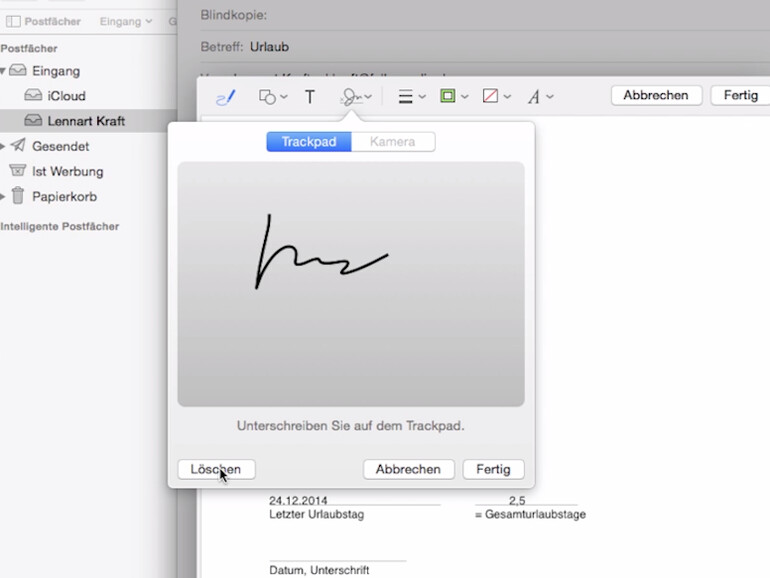
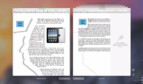

Diskutiere mit!
Hier kannst du den Artikel "OS X 10.10 Yosemite Video-Tipp: Unterschrift in E-Mail einfügen – so geht’s" kommentieren. Melde dich einfach mit deinem maclife.de-Account an oder fülle die unten stehenden Felder aus.
Die Kommentare für diesen Artikel sind geschlossen.